Google Fotos: So sichern Sie Ihre Bilder in hoher Qualität

Sehen Sie, wie Sie die Qualität Ihrer Bilder in Google Fotos speichern können. Hier erfahren Sie, wie Sie die Änderung für Windows und Android vornehmen.

Je mehr Follower Sie auf Twitter haben, desto besser, oder? Aber manchmal bekommt man Follower, die man lieber meiden würde. Die gute Nachricht ist, dass Sie diese Person nicht blockieren müssen, um sie als Follower loszuwerden.
Selbst wenn Sie neu bei Twitter sind, werden Sie sehen, wie einfach es ist, jemanden zu entfernen, den Sie nicht als Follower haben möchten. Auch wenn Sie es eilig haben, haben Sie noch Zeit, dies zu tun, da es schnell erledigt werden kann.
So entlassen Sie einen Follower auf Twitter, ohne ihn zu blockieren
Vor nicht allzu langer Zeit ermöglichte es Twitter seinen Nutzern endlich, alle gewünschten Follower zu eliminieren, ohne sie zu blockieren. Klicken Sie dazu links auf die Option Profil. Direkt unter dem Beitrittsdatum sehen Sie, wie viele Follower Sie haben; klicken Sie darauf. Sie sehen die Liste Ihrer Follower.
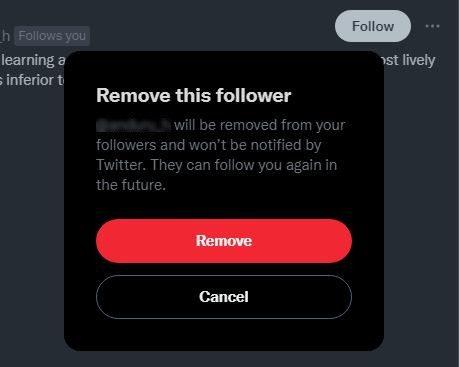
Rechts neben jedem Follower sehen Sie drei Punkte, auf die Sie klicken müssen. Die dritte Option aus der Liste ist Remove, this follower. Machen Sie sich keine Sorgen, dass die Person über die Entfernung benachrichtigt wird, da sie keine Benachrichtigung erhält.
Was passiert, wenn Sie einen Follower auf Twitter entfernen
Eine Sache, über die Sie sich vielleicht Sorgen machen, wenn Sie einen Follower auf Twitter entfernen, ist, ob die andere Person eine Benachrichtigung erhält. Sie können sich entspannen, wenn Sie wissen, dass Twitter die entfernten Follower nicht wissen lässt, dass sie Ihnen nicht mehr folgen.
Die blockierte Person sieht Ihre Tweets nicht mehr in ihrem Feed, aber wenn sie sieht, dass sie Ihnen nicht mehr folgt, kann sie erneut auf die Schaltfläche „Folgen“ klicken. Deshalb ist es eine gute Idee, darüber nachzudenken, ob Sie die Person als Follower entfernen oder sie ganz blockieren möchten.
Twitter arbeitet auch daran, Benutzern zu ermöglichen, Konten anderer Benutzer vorübergehend für sieben Tage zu sperren. Außerdem gibt Twitter dem Benutzer eine Warnung, wenn er an einer Konversation teilnimmt, die hitzig werden könnte.
Fazit
Nach und nach fügt Twitter Funktionen hinzu, die die Social-Media-Plattform attraktiver machen. Twitter hat bereits angekündigt, dass weitere Funktionen nicht im Wege stehen. Welche anderen Funktionen würden Sie Twitter hinzufügen, die es zur besten Social-Media-Plattform auf dem Markt machen würden? Teilen Sie Ihre Gedanken in den Kommentaren unten mit und vergessen Sie nicht, den Artikel mit anderen in den sozialen Medien zu teilen.
Sehen Sie, wie Sie die Qualität Ihrer Bilder in Google Fotos speichern können. Hier erfahren Sie, wie Sie die Änderung für Windows und Android vornehmen.
Finden Sie heraus, ob Sie nützliche Funktionen verpassen, die Firefox zu bieten hat. Es sind keine Add-Ons erforderlich, um das Beste aus dem Browser herauszuholen.
Wenn Sie jemandem auf Facebook nicht folgen können, bedeutet dies, dass er die Option „Folgen“ in seinem Konto deaktiviert hat.
Erfahren Sie, wie Sie ein gemeinsames Google Fotos-Album erstellen und freigeben und jedes von Ihnen erstellte Album löschen können.
Entdecken Sie alle Möglichkeiten, wenn es um die Suche nach Ihren Dateien geht. Hier sind einige hilfreiche Tipps, die Sie für Google Drive ausprobieren können.
Sehen Sie, wie einfach es ist, Ihre LinkedIn-Daten in einen hervorragenden Lebenslauf für Bewerbungen umzuwandeln. Sehen Sie sich auch an, wie Sie Lebensläufe anderer Benutzer herunterladen können.
Wenn Sie einer Facebook-Gruppe einen anonymen Beitrag hinzufügen möchten, gehen Sie zur Registerkarte „Diskussion“, wählen Sie „Anonymer Beitrag“ und dann „Anonymen Beitrag erstellen“.
Sparen Sie Speicherplatz und nutzen Sie Google Kalender auch für Aufgaben und Erinnerungen. Hier erfahren Sie, wie Sie die App dafür verwenden.
Wenn YouTube TV sagt, dass du dich außerhalb deines Heimatgebiets befindest, aktiviere Standortberechtigungen und bestätige dann deinen Standort auf deinem Mobilgerät.
Erfahren Sie, wie Sie auf Twitter sicher bleiben und Ihre Daten vor Apps von Drittanbietern geheim halten können. Erfahren Sie, wie Sie Twitter dazu bringen können, Ihnen nicht mehr zu folgen.
Sehen Sie, wie Sie all Ihren Bildern ein Wasserzeichen hinzufügen können, indem Sie kostenlose Online-Sites mit der Option zum Upgrade auf Pro verwenden.
Schützen Sie Ihr Facebook-Konto, indem Sie das Passwort in ein starkes ändern. Hier sind die Schritte, die Sie befolgen müssen.
Enge Freunde sind Menschen, mit denen Sie alles teilen möchten. Auf der anderen Seite sind Bekannte Personen, mit denen Sie vielleicht weniger teilen möchten.
Um wiederkehrende Events auf Facebook zu erstellen, gehen Sie zu Ihrer Seite und klicken Sie auf Events. Fügen Sie dann ein neues Ereignis hinzu und klicken Sie auf die Schaltfläche Wiederkehrendes Ereignis.
Wenn Sie sich nicht sicher sind, wie viele Impressionen, Reichweite und Engagement auf Facebook sind, lesen Sie weiter, um es herauszufinden. Siehe diese einfache Erklärung.
Erfahren Sie mehr darüber, woran Google erkennt, ob ein Unternehmen beschäftigt ist. Hier sind die Details, die Sie vielleicht nicht kennen.
Wenn Sie Suchtrends in Chrome deaktiviert haben, diese aber weiterhin angezeigt werden, blockieren Sie Suchcookies, leeren Sie Ihren Cache und aktualisieren Sie Chrome.
Sie möchten zur Sicherheit Ihres Kontos beitragen, indem Sie das Passwort Ihres PayPal-Kontos ändern. Hier sind die Schritte, die Sie befolgen müssen.
Erfahren Sie, welche Sicherheitsmaßnahmen zu beachten sind, um nicht Opfer eines Online-Betrugs zu werden. Entdecken Sie die leicht verständlichen Tipps für alle Benutzer.
Stalker liken und kommentieren oft Posts, die Sie vor Monaten veröffentlicht haben. Sie neigen auch dazu, denselben Gruppen beizutreten, denen Sie angehören.
Können Sie nicht mit Menschen kommunizieren, die verschiedene Sprachen sprechen, weil Skypes Translator nicht funktioniert? Sehen Sie sich 3 Möglichkeiten an, das Problem auf Mobilgeräten und Windows PCs zu beheben.
Microsoft Teams bietet eine Vielzahl von Produktivitätsfunktionen. Erfahren Sie, wie Sie Ihr Profilbild ändern können und wo häufige Probleme auftreten können.
Detaillierte Anleitung zum Ausblenden/Anzeigen von Chats in Microsoft Teams mit Tipps zur Optimierung des Arbeitsbereichs. Entdecken Sie die Tricks, die 300 Millionen Teams-Nutzer anwenden.
Erfahren Sie, wie Sie Benachrichtigungen in Microsoft Teams effektiv deaktivieren können, um störende Unterbrechungen während der Zusammenarbeit zu vermeiden.
Benutzer können das Profilbild von Microsoft Teams auf dem Desktop und auf Mobilgeräten ganz einfach ändern. Lesen Sie den Beitrag, um zu erfahren, wie das auf Mac, Windows, iOS und Android geht.
Erfahren Sie, wie Sie in Google Docs Rahmen hinzufügen können, indem Sie eine 1x1-Tabelle erstellen oder andere kreative Lösungen nutzen.
Erfahren Sie, wie Sie Snapchat-Filter aus gespeicherten Fotos entfernen können. Schritt-für-Schritt-Anleitung mit Bildern und neuen Tipps zur Bearbeitung von Snapchat-Bildern.
Erfahren Sie, wie Sie den Microsoft Teams-Status auf immer verfügbar setzen können, damit Sie während Meetings hervorragend kommunizieren können.
Erfahren Sie, wie Sie Bumble zurücksetzen, um Ihre Likes, Swipes und Ihre Wahrscheinlichkeit für Matches zu erhöhen.
Erfahren Sie, wie Sie die bedingte Formatierung in Google Tabellen effektiv anwenden können, basierend auf einer anderen Zelle, und optimieren Sie Ihre Tabellen mit diesen wertvollen Techniken.






















![So deaktivieren Sie Benachrichtigungen in Microsoft Teams [AIO] So deaktivieren Sie Benachrichtigungen in Microsoft Teams [AIO]](https://cloudo3.com/resources8/images31/image-2249-0105182830838.png)





![Bedingte Formatierung basierend auf einer anderen Zelle [Google Tabellen] Bedingte Formatierung basierend auf einer anderen Zelle [Google Tabellen]](https://cloudo3.com/resources3/images10/image-235-1009001311315.jpg)